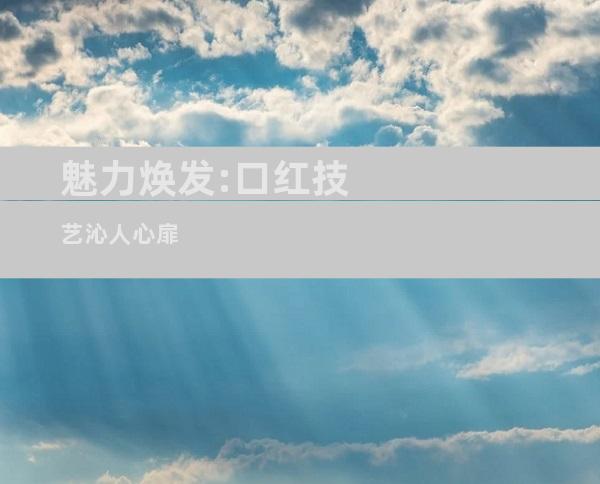详解电脑开机设置U盘启动项
来源:网络 作者:adminkkk 更新 :2024-04-24 14:56:01

本指南将提供逐步说明,指导您如何在电脑开机时从 U 盘启动,使您能够安装操作系统或从可移动存储中运行程序。
1. 准备 U 盘
准备一个容量至少为 8GB 的空 U 盘。
下载您要安装或运行的操作系统或程序的 ISO 文件。
使用 Rufus 或其他类似工具将 ISO 文件写入 U 盘,创建一个可启动 U 盘。
2. 进入 BIOS 设置
重启电脑。
在电脑开机自检 (POST) 过程中,按电脑特定键进入 BIOS 设置。常见按键包括 Delete、F2 和 F10。
找到 BIOS 启动菜单选项,该选项通常位于“Boot”或“Advanced”选项卡中。
3. 修改启动顺序
在启动菜单中,找到“Boot Order”或“Boot Priority”选项。
使用箭头键将 U 盘移动到启动顺序的第一项。
使用 F10 或其他保存设置并退出 BIOS 的按键保存更改。
4. 保存更改并重启
退出 BIOS 设置并保存更改。
电脑将重新启动,从 U 盘启动。
5. 从 U 盘启动
U 盘启动后,您将看到一个包含可引导选项的菜单。
选择您要安装或运行的操作系统或程序。
按照屏幕上的说明进行操作,完成安装或运行过程。
6. 恢复原始启动顺序
安装或运行完成后,您可以恢复原始启动顺序。
重新进入 BIOS 设置。
将硬盘或 SSD 移动到启动顺序的第一项。
保存更改并退出 BIOS。
按照本文中概述的步骤,您可以轻松地将电脑开机设置 U 盘启动项。通过准备 U 盘、进入 BIOS 设置、修改启动顺序、保存更改并重启,您可以从可移动设备启动,从而安装操作系统或执行其他任务。可以通过恢复原始启动顺序来完成整个过程。
- END -
上一篇: 背包电脑主机:随时随地畅玩高能
下一篇: 笔记本电脑键盘怎么禁用不了